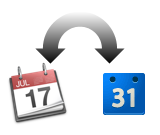 MacとGoogleカレンダーのカレンダー情報を共有したいので、iCalのカレンダー情報の共有について調べました。検索するとたくさん出てくるのですが、どうもGoogleカレンダー→iCalの設定は簡単にできるようですが、iCal→Googleカレンダーの設定は何かインストールが必要だったり、iCalカレンダーを個人サーバに公開してそれをGoogleカレンダーで読み込むなどの説明が多かったです。
MacとGoogleカレンダーのカレンダー情報を共有したいので、iCalのカレンダー情報の共有について調べました。検索するとたくさん出てくるのですが、どうもGoogleカレンダー→iCalの設定は簡単にできるようですが、iCal→Googleカレンダーの設定は何かインストールが必要だったり、iCalカレンダーを個人サーバに公開してそれをGoogleカレンダーで読み込むなどの説明が多かったです。
フォーラム等でももう少し簡単な方法が書かれていましたがテキストのみでよくわからなかったですので、今回は画像を載せて書こうと思います。
今回の方法は、すべてのカレンダー情報を共有するのではなく、共有したい項目だけを共有する方法です。
1.Googleカレンダーにアクセスし、右上の「新しいGoogleアカウントを作成」をクリックし、新しくGoogleカレンダーを作成します。すべてのGoogleカレンダー情報を共有する場合は4からでOKです。
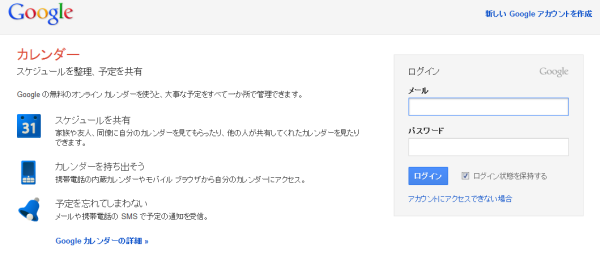
2.新しいIDでGoogleカレンダーにログインし、右上の設定ボタンから「カレンダー設定」をクリックし、「カレンダー」タブを選択します。
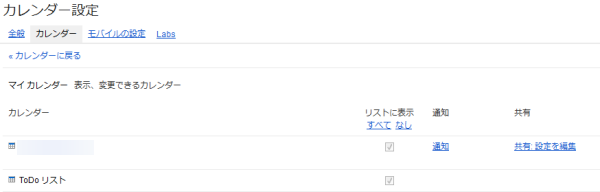
3.「共有:設定を編集」をクリックし、いつも使っているGoogleカレンダーのメールアドレスを「ユーザー」に、権限の設定で「予定の変更権限」を選択し、「ユーザを追加」ボタンをクリックします。追加後、下の「保存」ボタンをクリックします。
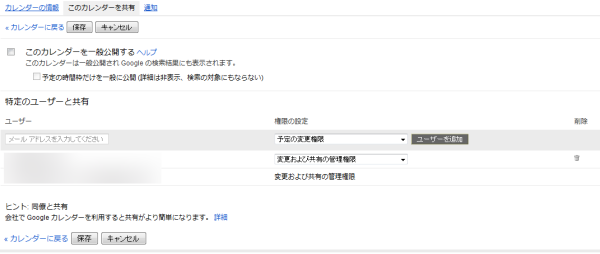
4.iCalのメニューから「環境設定」を選択し、「アカウント」タブをクリックします。左下の「+」ボタンをクリックし、新しいアカウントを追加します。
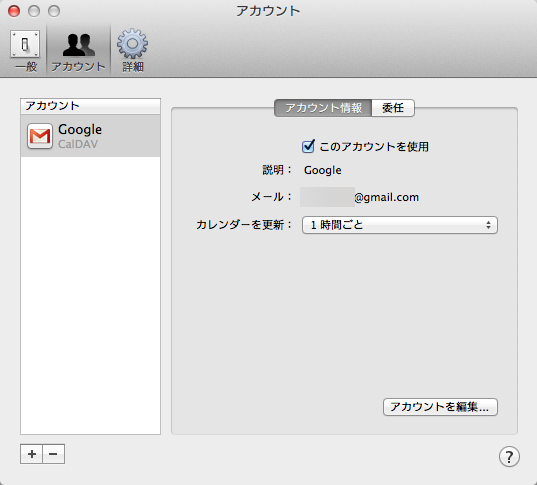
5.下記の画面が表示されますので、「アカウントの種類」を「Google」、「メール」、「パスワード」を1で作成したID, パスワードを入力し、「作成」ボタンをクリックします。

6.「一般」タブをクリックし、「デフォルトカレンダー」を5で作成したアカウントを選択します。
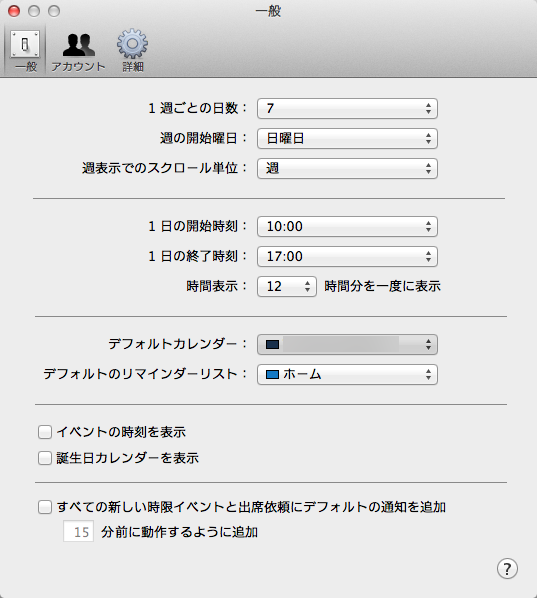
7.Googleカレンダーで予定を追加する場合で、iCalに同期させたい予定は、予定追加時に「カレンダー」を1で作成したアカウントを選択し、予定を追加します。iCalに追加する場合は普通に追加します。
これでGoogleカレンダーとiCalのカレンダー情報を共有したい項目だけ共有できるようになります。


